Pour spécifier les options de création avancées quand vous créez une surface en utilisant l'option A partir de triangles, cliquez sur Avancé dans le surfaceur intelligent pour afficher la boite de dialogue Surface à partir de triangles :
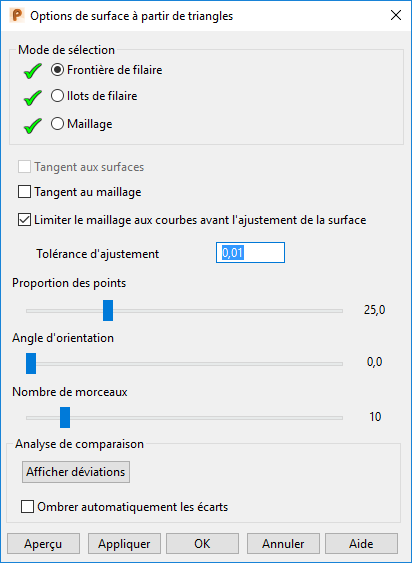
Utilisez les options dans la boite de dialogue comme montré dans cet exemple :
- Sélectionnez ceci sur le modèle :
 Frontière de filaire
Frontière de filaire Îlots de filaire
Îlots de filaire Maillage
Maillage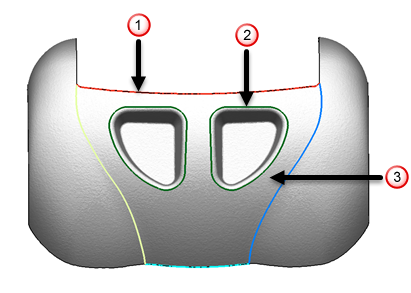
Quand le maillage est sélectionné, cliquez sur Afficher déviations pour afficher l'échelle de couleur de l'analyse de comparaison et la déviation sur l'aperçu de la surface.
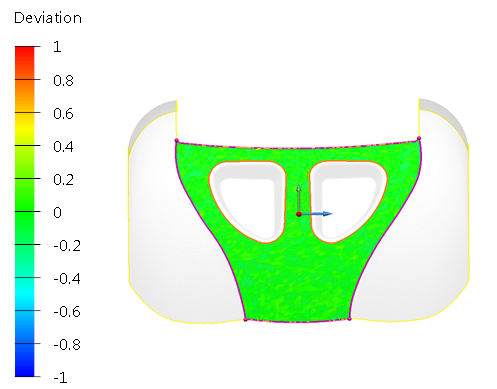 Remarque : Sélectionnez Ombrer automatiquement les écarts pour que ces options soient affichées par défaut.
Remarque : Sélectionnez Ombrer automatiquement les écarts pour que ces options soient affichées par défaut. - Sélectionnez les options suivantes le cas échéant :
- Tangent aux surfaces pour créer la surfaces tangente aux surfaces voisines sur lesquelles les courbes sélectionnées sont dépendantes.
- Tangent au maillage pour créer la surface tangente au maillage.
- Limiter le maillage aux courbes avant l'ajustement de surface pour créer une surface à partir d'un maillage qui a été limité. Ceci est le réglage par défaut et va créer une surface qui ignore tout triangle qui est en dehors de la courbe de limitation. Si cette option est désélectionnée, la surface qui est créée est ajustée au maillage entier.
- Entrez la tolérance d'ajustement pour indiquer la divergence admissible entre le maillage et la surface créée. Une tolérance élevée va produire une surface qui n'épouse pas étroitement le maillage sous-jacent.
- Déplacez le curseur pour changer la proportion des points. Cela définit le pourcentage de points dans les frontières qui sont utilisées pour ajuster la surface.
- Déplacez le curseur, ou cliquez sur les poignées graphiques, pour changer l'angle d'orientation qui définit la direction des latérales et des longitudinales de la surface. La nouvelle orientation est automatiquement prévisualisée. Dans l'exemple suivant, l'ombrage des déviations et le mappage de couleur ont été désélectionnés de façon à ce que les latérales et les longitudinales soient visibles.
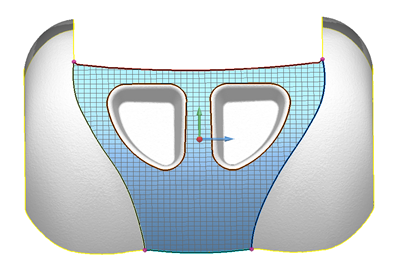
L'angle par défaut est de 0, changer l'angle peut produire une surface qui s'ajuste mieux aux triangles. Dans l'exemple ci-dessous, l'angle d'orientation a été changé à 45
 .
.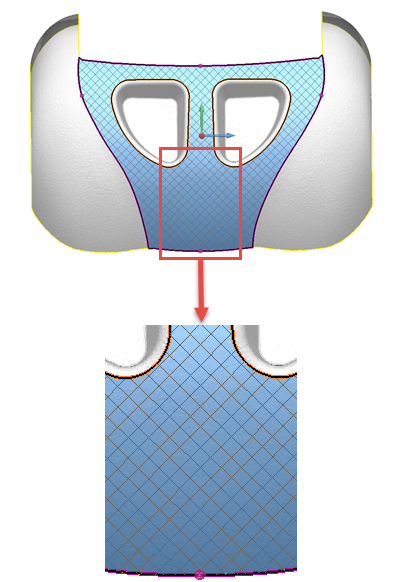
- Déplacez le curseur de nombre de morceaux pour ajuster le nombre de morceaux. Augmenter le nombre de morceaux va améliorer l'ajustement de la surface aux triangles.
- Cliquez sur Masquer déviations pour afficher le modèle sans l'échelle de couleurs.
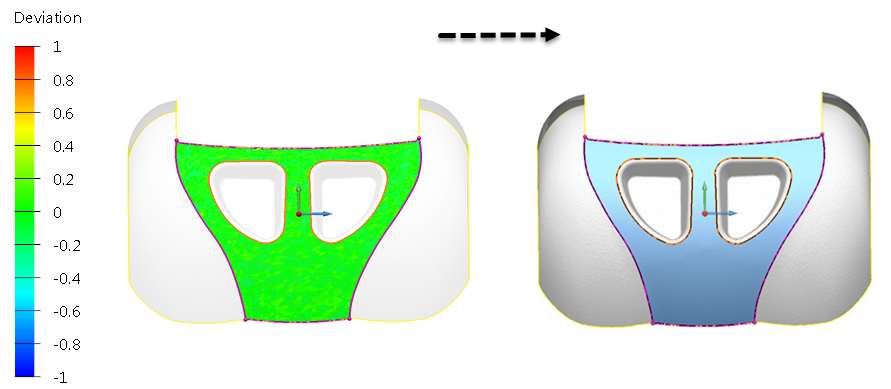
Si l'échelle de couleurs n'est pas affichée, cliquez sur Afficher déviations pour afficher les écarts et l'échelle de couleurs.
- Ombrer automatiquement les écarts est désélectionné par défaut. Sélectionnez cette option pour changer le réglage par défaut quand la boite de dialogue sera ré-ouverte.
- Cliquez sur Aperçu pour voir le résultat. Si nécessaire, effectuez des changements et cliquez sur Aperçu.
- Cliquez sur Appliquer pour créer la surface. La boite de dialogue reste affichée. Créez des surfaces supplémentaires, au besoin.
- Quand toutes les surfaces ont été créées, cliquez sur OK. Pour annuler la création de toutes les surfaces, cliquez sur Annuler.